Nút chia sẻ trên Facebook giúp bạn có thể cho bạn bè nhìn thấy nhiều thông tin. Vậy có cách chia sẻ bài viết công khai trên Facebook của mình không? Tất cả sẽ được Mindovermetal tiết lộ trong bài viết sau đây.

Mục lục nội dung
Hướng dẫn chia sẻ bài viết trên máy tính
Cách chia sẻ nhanh một bài viết bất kỳ trên Facebook
Bước 1. Vào Facebook và đăng nhập tài khoản của bạn. Vài bài đăng bạn muốn chia sẻ > Chọn chia sẻ
Bước 2. Ở đây có 2 lựa chọn cho bạn
Chọn chia sẻ ngay ( công khai): Chia sẻ ngay bài viết lên tường cá nhân và không thêm comment gì cả.
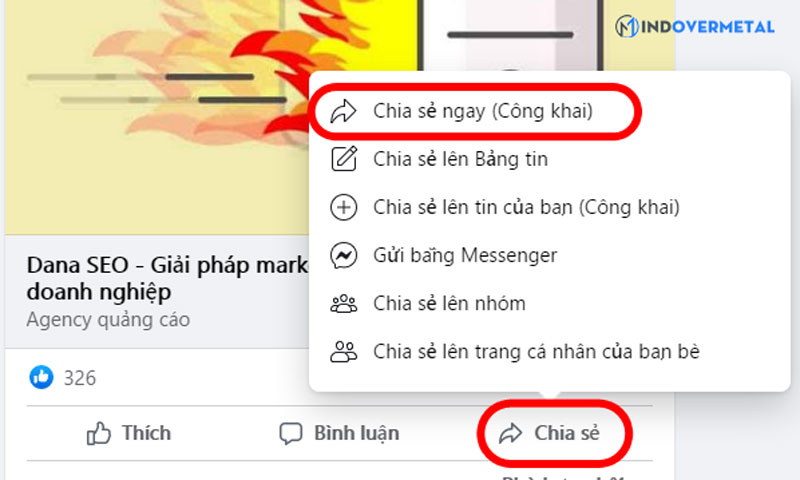
Chọn Chia sẻ …: Khi click vào hệ thống sẽ hiển thị khung để bạn viết status về chia sẻ của mình.
Bước 3. Chọn đăng ( nếu chọn chia sẻ…)
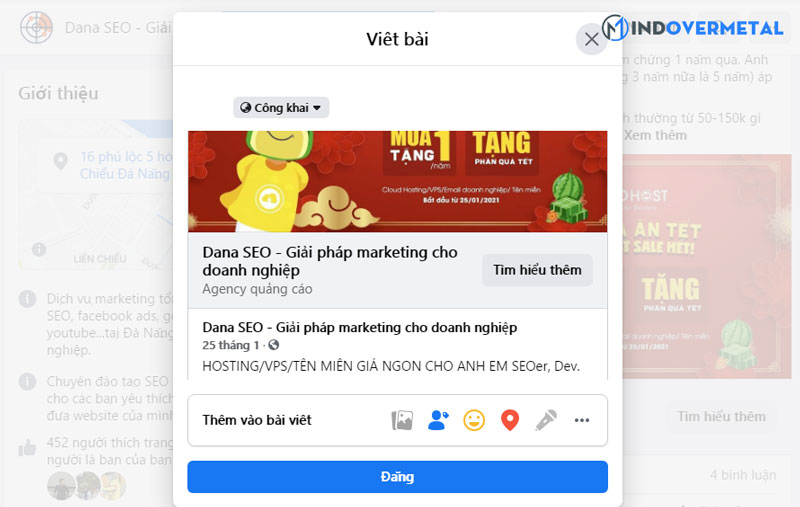
Cách chia sẻ bài viết vào tin nhắn Messenger
Nếu không muốn mọi người biết về bài viết bạn chia sẻ. Thì cách chia sẻ biết viết Facebook qua tin nhắn Messenger là một lựa chọn thích hợp dành cho bạn.
Cách thực hiện như sau:
Bước 1. Tại bài viết bạn đang muốn chia sẻ qua Messenger. nhấn vào nút Chia sẻ và chọn Gửi dưới dạng tin nhắn.
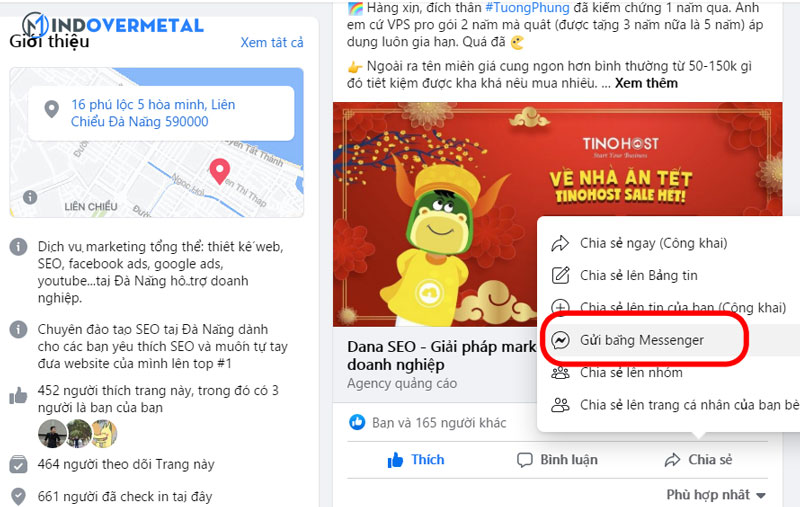
Bước 2. Sau đó cửa sổ có tên là Chia sẻ trong tin nhắn riêng sẽ xuất hiện. Hãy thêm nội dung mà bạn muốn chia sẻ bằng cách điền chúng vào cửa sổ Nói gì đó về nội dung này. Sau đó nhấn vào nút Gửi bên cạnh bạn bè mà bạn muốn gửi.
Cách chia sẻ bài viết vào nhóm trên Facebook
Bước 1. Cũng giống như những cách chia sẻ bài viết ở phía trên’ bạn cũng nhấn vào nút Chia sẻ ở phía cuối bài viết và chọn Chia sẻ trong nhóm.
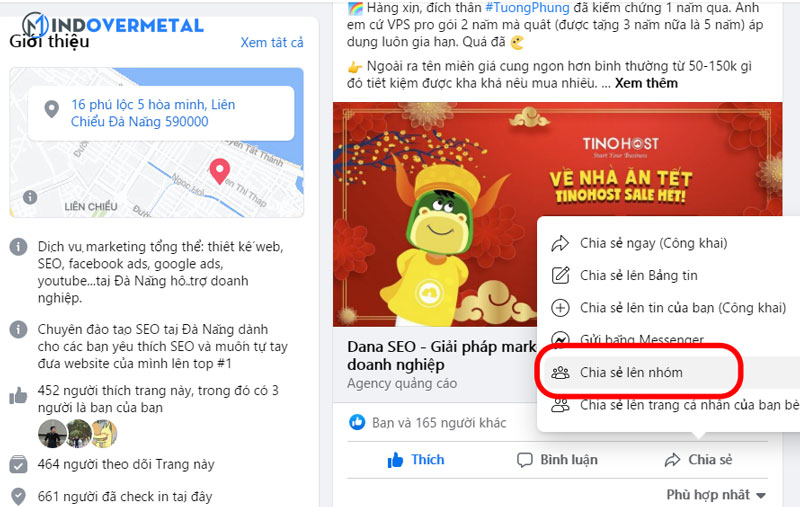
Bước 2. Điền tên nhóm mà bạn muốn vào ô tìm kiếm, nhập nội dung, đánh dấu vào ô Bao gồm bài viết gốc và chọn Đăng.
Như vậy là bài viết của bạn đã chia sẻ thành công trên nhóm đó.
Lưu ý: Nếu nhóm đang bật tính năng Phê duyệt bài viết thì bạn phải chờ sự đồng ý đến từ quản trị viên của nhóm.
Chia sẻ bài viết lên dòng thời gian của bạn bè
Bước 1. Ngay tại phía dưới bài viết mà bạn muốn chia sẻ với bạn bè; hãy nhấn vào nút Chia sẻ > Chia sẻ lên dòng thời gian của bạn bè.
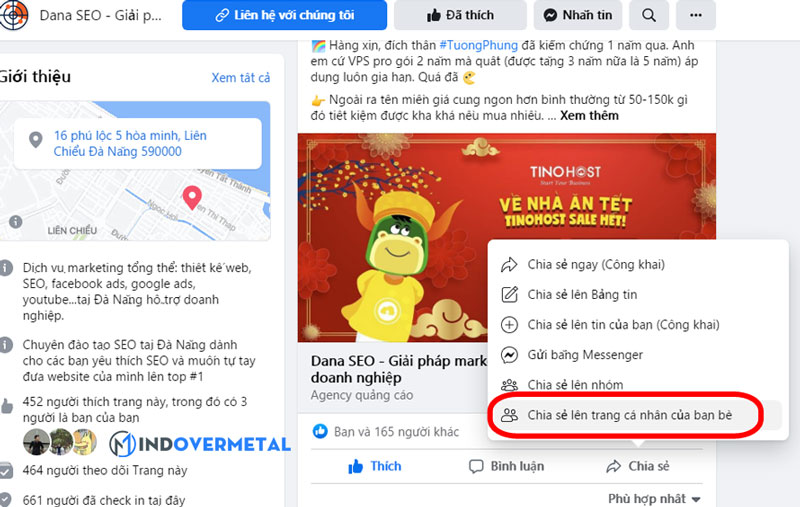
Bước 2. Nhập tên bạn bè, sau đó điền nội dung mà bạn muốn chia sẻ cũng như gắn thẻ những người khác, check in giống như một bài viết thông thường. Nhấn Đăng là ngay lập tức trên dòng thời gian của người đó đã hiển thị bài viết mà bạn chia sẻ.
Hướng dẫn chia sẻ bài viết lên trang (fanpage) trên Facebook
Lựa chọn này chỉ xuất hiện khi bạn là quản trị viên (Admin) của một trang.
Bước 1. Ngay tại bài viết mà cần chia sẻ lên trang; bạn hãy chọn Chia sẻ > Chia sẻ lên trang.
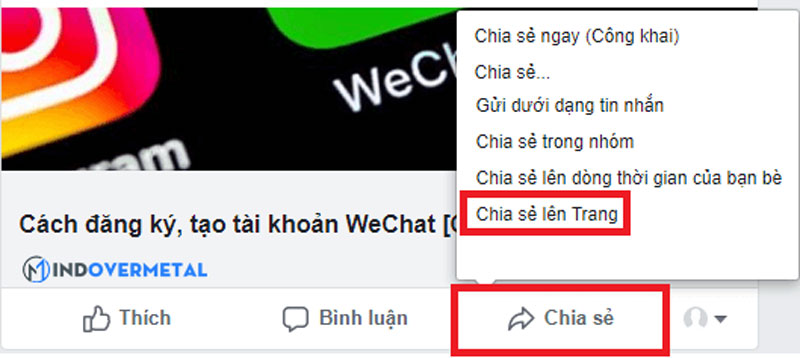
Bước 2. Chọn trang mà bạn đang quản trị, nhập nội dung cho bài viết. Sau đó nhấn vào nút Đăng là bài viết mà bạn chia sẻ đã được hiển thị trên trang mà bạn chọn.
Hướng dẫn chia sẻ bài viết bằng địa chỉ URL
Nếu bạn muốn chia sẻ những bài viết này lên các ứng dụng mạng xã hội khác như Instagram, Twitter… hay những ứng dụng chat Zalo, WeChat, Skype, Whatsapp, Discord… thì bạn cần phải sử dụng địa chỉ URL của bài viết để gửi chúng đến ứng dụng mà bạn muốn.
Trước mắt, bạn phải tìm bài viết mà mình muốn chia sẻ; nhấn chuột phải vào thẻ thời gian ở đầu bài viết chọn Sao chép địa chỉ liên kết (Copy link address).
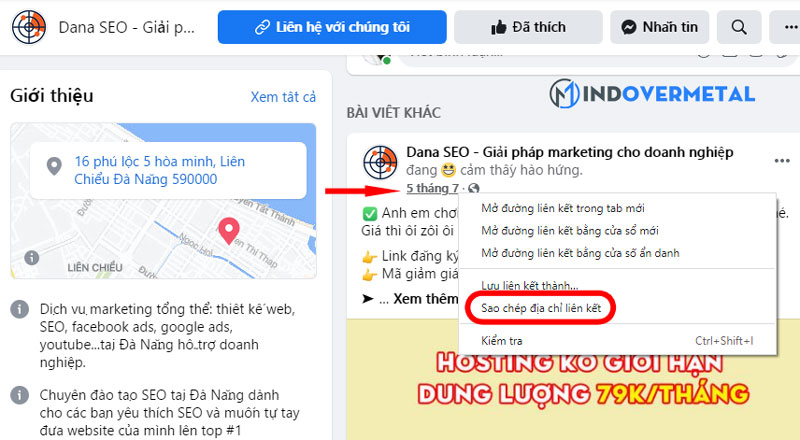
Sau đó mở ứng dụng mà bạn muốn chia sẻ bài viết (ví dụ Zalo), nhấn Ctrl + V để dán đường dẫn của bài viết vào khung chat. Cuối cùng là nhấn Enter là bạn có thể chia sẻ bài viết Facebook đến những ứng dụng khác rồi.
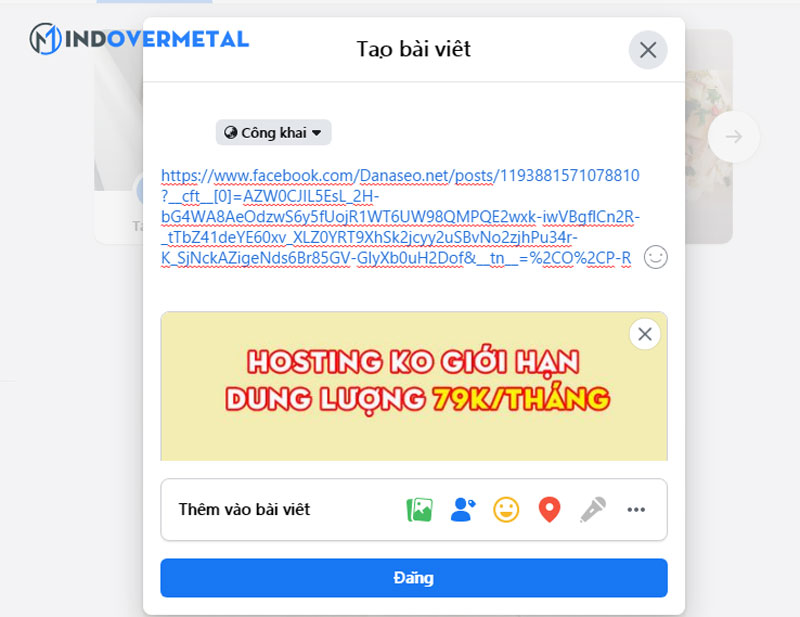
Cách chia sẻ trên điện thoại
Bước 1. Vào Facebook và đăng nhập tài khoản của bạn. Vài bài đăng bạn muốn chia sẻ.
Bước 2. Chọn chia sẻ. Ở đây bạn có thể nhấn chia sẻ ngay hoặc nhập nội dung rồi mới nhấn chia sẻ ngay.
Một số điều cần biết về chia sẻ công khai trên Facebook
- Bạn có sẽ chia sẻ công khai tất cả bài viết, video, hình ảnh, livestream… trên Facebook.
- Khi bạn chia sẻ công khai điều đó có nghĩa tất cả mọi người trên Facebook đều sẽ xem được nội dung chia sẻ này.
- Bạn chỉ nên giới hạn chia sẻ công khai của mình, không nên chia sẻ nhiều trong ngày vì Facebook sẽ cho rằng bạn lạm dụng spam và bị chặn chia sẻ.
Như vậy Mindovermetal đã hướng dẫn các bạn những cách chia sẻ bài viết công khai trên Facebook đơn giản và dễ thao tác. Hãy theo dõi những bài viết tiếp theo để biết thêm nhiều thông tin hữu ích khác.










